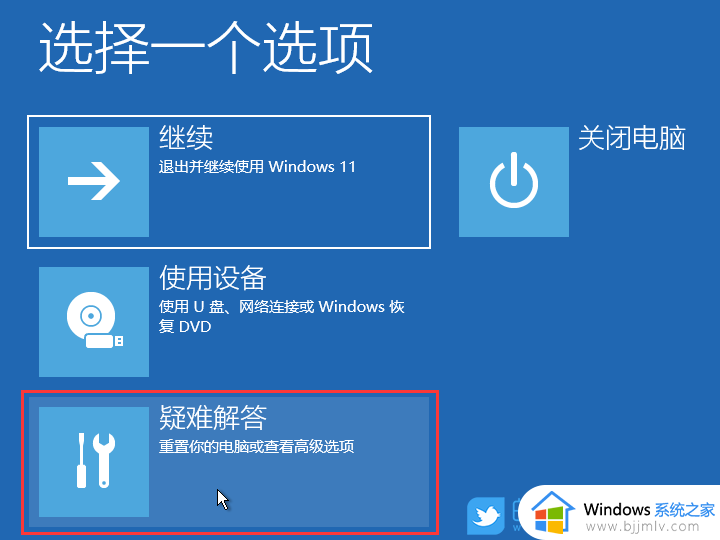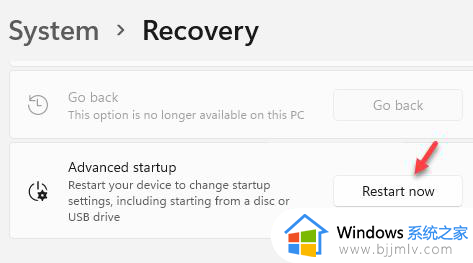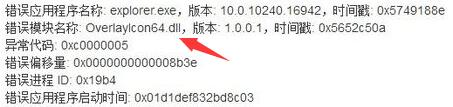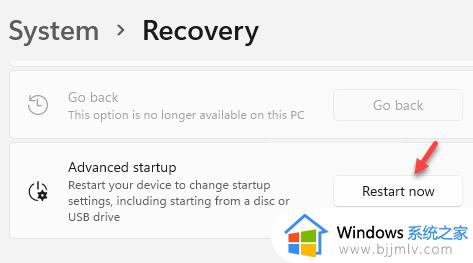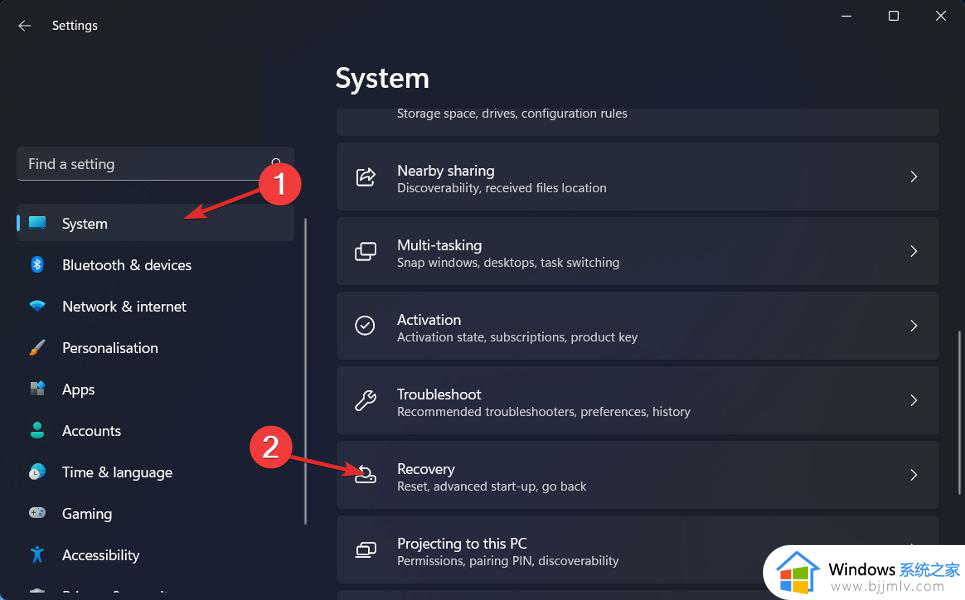win11系统进不去了怎么恢复 win11开机无法进入系统的修复步骤
更新时间:2024-02-04 17:07:04作者:qiaoyun
近日有不少win11系统用户遇到了这样一个问题,就是电脑开机之后发现系统进不去了,导致无法正常使用,很多人遇到这样的问题都不知道要怎么办,其实可以重启电脑然后按f8进入安全模式来尝试进行修复,接下来就给大家介绍一下win11开机无法进入系统的几种修复步骤。
方法一、
1、重启电脑,在开机时按下“F8”进入如下选项,选择“疑难解答”。
2、在疑难解答中点击“高级选项”。

3、找到并选择其中的“卸载更新”,卸载完成后重启电脑即可。
方法二、
1、如果卸载更新后还是无法解决问题,可能是因为软件的冲突。
2、可以自上方第三步位置,选择“启动设置”。

3、在其中选择“F4”进入系统安全模式。
4、在安全模式中删除最新下载安装的软件和应用程序即可。
以上便是win11系统进不去了怎么恢复的详细内容,有需要的用户们可以尝试上述方法步骤来进行修复,相信能够帮助到大家。